Làm thế nào để nén tập tin H264
H.264 tập tin là video codec tiêu chuẩn tập tin được biết đến chủ yếu cho của họ vượt trội trong điều khoản của nén hiệu quả. Nhiều như vậy video được tạo ra bằng cách sử dụng máy quay phim và được phát sóng trên kênh HDTV hoặc chứa trong đĩa Blu-ray hỗ trợ định dạng cao cấp trong khi đảm bảo chất lượng cao so với cực kỳ thấp bitrates. Đáng buồn thay, có những lần khi chúng tôi cần phải tải lên tập tin video vào web hoặc lưu trữ chúng nhưng không được quá lớn.
Làm thế nào một nén một tập tin video hoặc các hình thức nó mất sau khi nén tạo nên một tuyệt vời khác biệt cả về chất lượng kết thúc và thời gian để mất để hoàn thành nén. Có rất nhiều công cụ nén video có thể được sử dụng để nén H.264 tập tin. Một công cụ như vậy là Wondershare Video Converter.
Wondershare Video Converter Ultimate cho phép người dùng chuyển đổi chuyển đổi video không chỉ mà còn sao chép đĩa DVD, thực hiện chỉnh sửa đơn giản, tạo video và chia sẻ chúng trực tuyến. Ngoài ra, công cụ cho phép người dùng để tạo ra video nén vào các định dạng tương thích với nhiều thiết bị. Nó là một công cụ dễ dàng sử dụng với một giao diện người dùng thân thiện.Thông thường, khi phần mềm được bắt đầu, nó tìm kiếm bản Cập Nhật trước khi cuối cùng tải bảng điều khiển. Bảng điều khiển, như được hiển thị trong ảnh chụp màn hình ở trên cho thấy nhiều tính năng công cụ có thể thực hiện. Ở thanh trên cùng, có những lựa chọn để chuyển đổi, đốt cháy và tải về video. Ở thanh dưới đây là các tùy chọn để thêm tập tin, nạp đĩa DVD và đầu ra định dạng. Đây là những chức năng phím là rất quan trọng trong hoàn thành quá trình chuyển đổi. Dưới đây tái bước quan trọng để làm theo trong nén của H264 file bằng cách sử dụng Wondershare Video Converter.
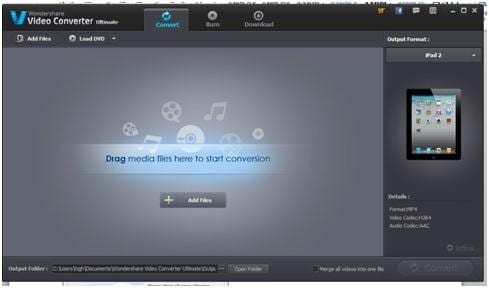
Bước 1: Thêm tập tin
Giả sử phần mềm đang được mở và giao diện mặc định Hiển thị trong hình ở trên là mở, bước đầu tiên là để thêm các tập tin H.264 để được nén. Có hai cách mà qua đó các tập tin có thể được thêm vào.
Trong tùy chọn đầu tiên, người dùng có thể nhấp vào nút "Thêm tệp" của phần mềm. Thao tác này sẽ mở một hộp thoại mà sau đó sẽ được sử dụng để xác định vị trí các nguồn video H.264 như hình dưới đây.
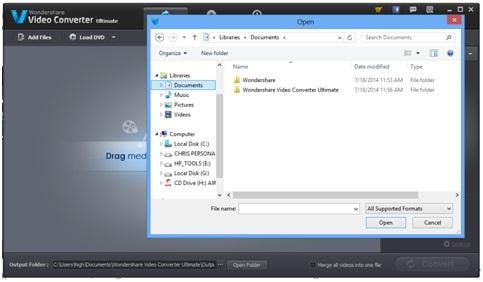
Ngoài ra, người dùng có thể chỉ cần kéo và thả các tập tin H.264 trực tiếp đến cửa sổ chính của ứng dụng. Bởi chỉ cần kéo và thả các tập tin, người dùng có thể nhập các tập tin khác nhau bởi chỉ cần chọn các tập tin, Giữ phím control và kéo chúng vào giao diện người dùng của ứng dụng. Sau khi tệp đã được hiển thị dưới dạng một thumbnail(s) trong mục khay, người dùng có thể sắp xếp chúng như bạn muốn. Cần lưu ý rằng các ứng dụng cho phép chuyển đổi file video vào nhiều định dạng và trong quá trình nén chúng.
Bước 2: Lựa chọn định dạng đầu ra mong muốn và thiết bị
Định dạng đầu ra xác định kích cỡ mới cho các tập tin. Có rất nhiều định dạng mà từ đó người dùng có thể chọn như hình dưới đây.
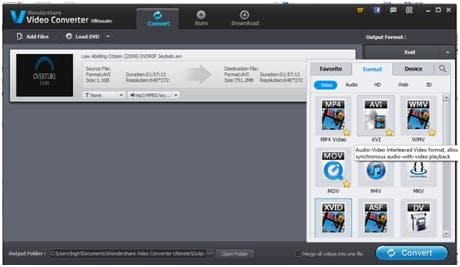
Khác hơn so với các định dạng, người dùng cũng có thể chọn thiết bị mà các tập tin nén được dự định. Thiết bị hỗ trợ được liệt kê với tất cả các thương hiệu hàng đầu đưa vào xem xét. Thiết bị chơi game cũng được bao gồm và tùy thuộc vào thiết bị bạn lựa chọn, phần mềm sẽ đề nghị tương ứng một định dạng thích hợp cho các chuyển đổi và nén để phù hợp với thiết bị tham số và khả năng tương thích.
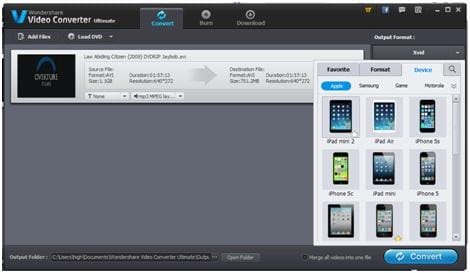
Bước 3: Chọn các thiết đặt
Sau khi định dạng hoặc mục tiêu thiết bị đã được thiết lập, người dùng có thể sau đó chọn các thiết lập thích hợp cho bộ phim. Cài đặt trực tiếp tác động đến sản phẩm cuối cùng sau khi nén. Có rất nhiều các tùy chọn định dạng mà người dùng có thể lựa chọn. Người dùng có thể tự cá nhân thông số khác nhau bao gồm cả tỷ lệ bit, tỷ lệ khung hình, hoặc độ phân giải, trong số những người khác. Người dùng nên ghi nhớ rằng cực kỳ thấp tham số, khả năng có thể dẫn đến kích thước tệp nhỏ hơn và thấp chất lượng video. Cài đặt có thể truy cập dễ dàng bằng cách sử dụng nút cài đặt bao gồm trong phần mềm.
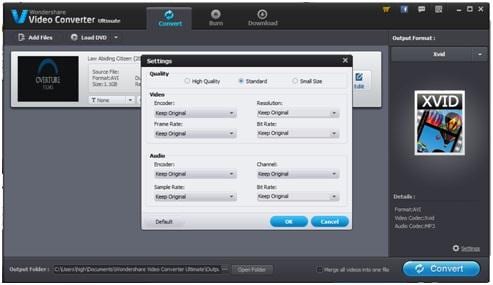
Bước 4: Chọn ra vị trí tệp
Bởi bây giờ bạn đang có lẽ đã sẵn sàng để bắt đầu nén. Tuy nhiên, có một thời điểm và suy nghĩ, nơi nào bạn muốn các tập tin đầu ra được đặt. Người dùng có thể dễ dàng chọn thư mục đầu ra mong muốn từ thanh dưới cùng.
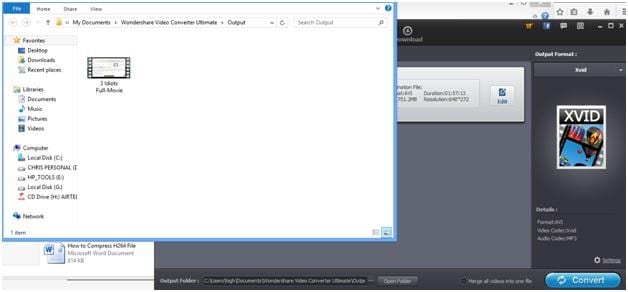
Bước 5: Bắt đầu chuyển đổi
Một khi bạn đã thực hiện tất cả các bước trước đó, sau đó bạn đã sẵn sàng để đi. Bạn có thể bây giờ nhấn vào nút convert và kiên nhẫn chờ đợi như phim của bạn chuyển đổi và trong quá trình, nén đến một kích thước nhỏ hơn. Cần lưu ý rằng các phần mềm là rất hiệu quả trong nén video và một có thể dễ dàng theo dõi thời gian còn lại trong quá trình. Để xem các tập tin nén, một có thể dễ dàng nhấp vào xem tập tin tùy chọn và chọn tập tin chuyển đổi.
